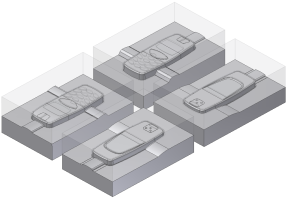在本主题中,您将使用“阵列”命令设计多腔模具,在其中以矩形阵列放置塑料零件。
- 在功能区中,单击“模具布局”选项卡 >“模具布局”面板 >“阵列”
 。
。 - 确保“塑料零件”
 选择器选项处于激活状态。
选择器选项处于激活状态。 - 在图形窗口中选择 Exp-Mobile Top.ipt 零件。保留在“矩形”选项卡中,以生成零部件的矩形阵列。
- 在“Y 方向”中,输入以下内容:
- 实例数 = 2 ul
- 偏移 = 180 mm
将显示模具部件,如下图所示。
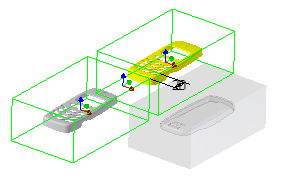
- 单击“X 平衡”
 。模具零部件的方向将更改,如下图所示。
。模具零部件的方向将更改,如下图所示。 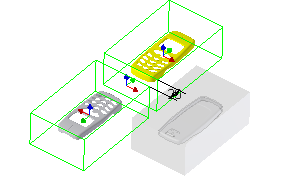
- 选择“变量”选项卡,然后选择“从上个阵列继承”选项,以保留以前定义的矩形阵列。列出了表示两个实例的两个元素。
- 修改偏移值以将模具部件坐标重新定位到布局中心。在“X 偏移”中,输入以下内容:
- 元素 1 = -60 mm
- 元素 2 = -60 mm
- 展开对话框以显示更多选项。请注意,这个两个零部件均指定为唯一文件。这表示每个零部件都拥有唯一特征而不是完全相同的副本。
- 单击“确定”。
- 在“文件命名”对话框中,单击“确定”,以接受默认值并完成阵列。
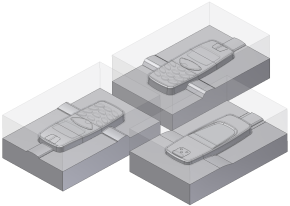
- 单击“阵列”
 。
。 - 在图形窗口中,选择“Exp-Mobile Bottom.ipt”零件。保留在“矩形”选项卡中。
- 在“Y 方向”中,输入以下内容:
- 实例数 = 2 ul
- 偏移 = 180 mm
- 若要更改模具零部件的方向,请单击“X 平衡”
 。
。 - 选择“变量”选项卡,然后选择“从上个阵列继承”选项,以保留以前定义的矩形阵列。列出了表示两个实例的两个元素。请注意,这些文件还在对话框的“更多”部分中指定为唯一文件。
- 修改偏移值以将模具部件坐标重新定位到布局中心。在“X 偏移”中,输入以下内容:
- 元素 1 = -60 mm
- 元素 2 = -60 mm
- 单击“确定”。
- 在“文件命名”对话框中,单击“确定”,以接受默认值并完成阵列。将显示模具部件,如下图所示。